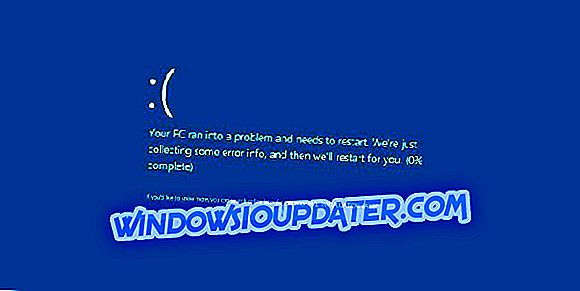कई उपयोगकर्ता att.net ईमेल का उपयोग करते हैं, लेकिन कभी-कभी यह ईमेल प्रदाता आउटलुक के साथ ठीक से काम नहीं कर सकता है। यह एक समस्या हो सकती है, लेकिन आज के लेख में हम आपको दिखाएंगे कि विंडोज 10 पर इस मुद्दे को कैसे ठीक किया जाए।
Att.net ईमेल में कई उपयोगकर्ता हैं, लेकिन उनमें से कुछ ने att.net मेल और आउटलुक के साथ विभिन्न मुद्दों की सूचना दी। मुद्दों की बात करते हुए, यहां कुछ सामान्य समस्याएं हैं जो उपयोगकर्ताओं ने रिपोर्ट की हैं:
- att.net ईमेल आउटलुक 2010 के साथ काम नहीं कर रहा है - यह समस्या आउटलुक के लगभग किसी भी संस्करण को प्रभावित कर सकती है, और आउटलुक 2010 एक अपवाद नहीं है। हालांकि, आपको हमारे किसी एक समाधान का उपयोग करके समस्या को ठीक करने में सक्षम होना चाहिए।
- att.net ईमेल नहीं भेजेगा - कभी-कभी आपका att.net ईमेल बिल्कुल भी नहीं भेजा जा सकता है। हालाँकि, आप अपने att.net खाते को पुन: कॉन्फ़िगर करके समस्या को ठीक करने में सक्षम हो सकते हैं।
Att.net ईमेल आउटलुक के साथ काम नहीं कर रहा है, इसे कैसे ठीक करें?
- अपने एंटीवायरस की जाँच करें
- सुनिश्चित करें कि आपका खाता ठीक से कॉन्फ़िगर किया गया है
- POP खाते के बजाय IMAP का उपयोग करें
- अपनी ईमेल प्रोफ़ाइल निकालें
- Outlook को सुरक्षित मोड में प्रारंभ करें
- Google DNS पर स्विच करें
- वेबमेल या एक अलग ईमेल क्लाइंट का उपयोग करें
समाधान 1 - अपने एंटीवायरस की जाँच करें

इससे पहले कि हम इस मुद्दे को ठीक करना शुरू करें, हमेशा अपने एंटीवायरस की जांच करना और यह सुनिश्चित करना एक अच्छा विचार है कि यह आपके अनुप्रयोगों में हस्तक्षेप नहीं कर रहा है। तृतीय-पक्ष एंटीवायरस टूल समस्याएँ प्रकट कर सकते हैं, और उन्हें ठीक करने के लिए, आपको कुछ एंटीवायरस सेटिंग्स को अक्षम करना होगा।
यदि वह काम नहीं करता है, तो आपका अगला कदम आपके एंटीवायरस को पूरी तरह से निष्क्रिय करना होगा। सबसे खराब स्थिति में, आपका एकमात्र विकल्प आपके एंटीवायरस की स्थापना रद्द करना हो सकता है। यदि एंटीवायरस को हटाने से समस्या ठीक हो जाती है, तो आपको गंभीरता से एक अलग एंटीवायरस पर स्विच करने पर विचार करना चाहिए।
बाजार में कई महान एंटीवायरस उपकरण हैं, लेकिन यदि आप एक ऐसा एंटीवायरस चाहते हैं जो आपके ईमेल क्लाइंट या अन्य एप्लिकेशन के साथ हस्तक्षेप नहीं करेगा, तो अधिकतम सुरक्षा प्रदान करते हुए, आपको बिटडेफेंडर पर विचार करना चाहिए।
समाधान 2 - सुनिश्चित करें कि आपका खाता ठीक से कॉन्फ़िगर किया गया है
कभी-कभी att.net ईमेल आउटलुक के साथ काम नहीं कर रहा है क्योंकि ईमेल खाता ठीक से कॉन्फ़िगर नहीं किया गया है। यह लगभग किसी भी ईमेल प्रदाता के साथ एक आम समस्या है, लेकिन आप इसे ठीक कर सकते हैं यदि आप अपने ईमेल खाते को ठीक से कॉन्फ़िगर कर रहे हैं। Outlook में एक att.net ईमेल खाता जोड़ने के लिए, आपको निम्न कार्य करने की आवश्यकता है:
- Outlook खोलें और फ़ाइल> खाता जोड़ें पर जाएं ।
- अब मैनुअल सेटअप या अतिरिक्त सर्वर प्रकार चुनें ।
- पॉप या IMAP का चयन करें और वांछित प्रदर्शन नाम और अपना ईमेल पता दर्ज करें।
- खाता प्रकार सेट करें। आप IMAP या POP3 का उपयोग कर सकते हैं।
- चयनित खाता प्रकार के आधार पर, आप अपने इनकमिंग और आउटगोइंग सर्वर को कॉन्फ़िगर करते हैं: यदि आप IMAP सर्वर का उपयोग कर रहे हैं, तो निम्न सेटिंग्स का उपयोग करें: इनकमिंग मेल सर्वर: imap.mail.att.net
आउटगोइंग मेल सर्वर: smtp.mail.att.net POP3 सर्वर के लिए, निम्न डेटा का उपयोग करें:
इनकमिंग मेल सर्वर: inbound.att.net
आउटगोइंग मेल सर्वर: outbound.att.net
- अपना पूरा ईमेल पता दर्ज करें और अपनी सुरक्षित मेल कुंजी पेस्ट करें। पासवर्ड याद रखना सुनिश्चित करें और सुरक्षित पासवर्ड प्रमाणीकरण का उपयोग करके लॉगऑन की आवश्यकता है ।
सर्वर सेट करने के बाद, आपको बस पोर्ट और कुछ और सेटिंग्स कॉन्फ़िगर करने की आवश्यकता है:
- अधिक सेटिंग्स पर क्लिक करें और माई आउटगोइंग सर्वर (SMTP) को जांचने के लिए प्रमाणीकरण की आवश्यकता है । अब मेरे आने वाले मेल सर्वर के रूप में उसी सेटिंग्स का उपयोग करें का चयन करें ।
- अब आपको बस अपने पोर्ट को कॉन्फ़िगर करने की आवश्यकता है। आने वाले सर्वर उपयोग के लिए: 993 (IMAP के लिए) या 995 (POP3 के लिए)।
आउटगोइंग सर्वर के लिए: 465 (IMAP और POP3 दोनों के लिए काम करता है)। निम्न प्रकार के एन्क्रिप्टेड कनेक्शन अनुभाग का उपयोग करें, आउटगोइंग और इनकमिंग सर्वर दोनों के लिए SSL का चयन करें ।
- ऐसा करने के बाद, ठीक और फिर अगला पर क्लिक करें। आउटलुक अब आपके कनेक्शन का परीक्षण करेगा। यदि सब कुछ क्रम में है, तो समाप्त पर क्लिक करें ।
जैसा कि आपने देखा होगा, हम उल्लेख करते हैं कि नया ईमेल खाता बनाने के लिए एटी एंड टी ईमेल को एक सुरक्षित मेल कुंजी की आवश्यकता होती है। यह एक सुरक्षा सुविधा है जो आपके ईमेल क्लाइंट को अतिरिक्त सुरक्षा प्रदान करनी चाहिए ।
यदि आपके पास सुरक्षित मेल कुंजी नहीं है, तो आप खाता निर्माण प्रक्रिया रोक देंगे और सुरक्षित मेल कुंजी उत्पन्न करेंगे। यह प्रक्रिया काफी सरल है, और आप इसे एक या दो मिनट में कर सकते हैं। सुरक्षित कुंजी उत्पन्न करने के लिए, निम्नलिखित कार्य करें:
- अपनी AT & T प्रोफ़ाइल पर जाएं और साइन-इन जानकारी चुनें ।
- अपना ईमेल खाता चुनें और सुरक्षित मेल कुंजी अनुभाग पर स्क्रॉल करें और सुरक्षित मेल कुंजी प्रबंधित करें चुनें ।
- अपना ईमेल पता चुनें, और सुरक्षित मेल कुंजी जोड़ें क्लिक करें। आप भविष्य में इसे पहचानने के लिए उस सुरक्षित मेल कुंजी के लिए एक उपनाम सेट कर सकते हैं।
- सुरक्षित मेल कुंजी बनाएँ चुनें और क्लिपबोर्ड पर कॉपी सुरक्षित मेल कुंजी पर क्लिक करें । ओके पर क्लिक करें।
- अपने ईमेल क्लाइंट पर जाएं और अपने पासवर्ड के बजाय सुरक्षित मेल कुंजी का उपयोग करें।
यह प्रक्रिया पहली बार में थोड़ी भारी हो सकती है, लेकिन यदि आप निर्देशों का सावधानी से पालन करते हैं तो आपको बहुत अधिक परेशानी के बिना अपने att.net ईमेल को जोड़ने और कॉन्फ़िगर करने में सक्षम होना चाहिए। बस एक सुरक्षित मेल कुंजी बनाना सुनिश्चित करें और जरूरत पड़ने पर उपलब्ध करें ।
समाधान 3 - POP खाते के बजाय IMAP का उपयोग करें
जैसा कि आप जानते हैं, दो प्रकार के ईमेल खाते हैं, IMAP और POP, और IMAP दोनों के बीच नया है। एक नए मानक के रूप में, यह कुछ विशेषताओं को भी प्रदान करता है, जैसे कि आपके ईमेल को सभी उपकरणों में सिंक करने की क्षमता।
IMAP की शुरुआत के साथ, POP मानक पुराना हो गया, और कई ईमेल प्रदाता इससे दूर जा रहे हैं, जिसमें AT & T भी शामिल है। यदि आपके पास att.net ईमेल और आउटलुक के साथ कोई समस्या है, तो ऐसा इसलिए हो सकता है क्योंकि आप POP खाते का उपयोग कर रहे हैं।
इसे ठीक करने के लिए, आपको Outlook में अपनी खाता सेटिंग बदलनी होगी और IMAP सर्वर का उपयोग करने के लिए अपना ईमेल सेट करना होगा। IMAP सर्वर से संबंधित पते और पोर्ट देखने के लिए, समाधान 2 की जाँच करें।
IMAP खाता प्रकार पर स्विच करने के बाद, समस्या को हल किया जाना चाहिए।
समाधान 4 - अपनी ईमेल प्रोफ़ाइल निकालें
यदि आपका att.net ईमेल आउटलुक के साथ काम नहीं कर रहा है, तो आप अपने ईमेल खाते को हटाकर और इसे फिर से बनाकर समस्या को ठीक कर सकते हैं। आपकी प्रोफ़ाइल को हटाने से आपके पीसी पर स्थानीय रूप से संग्रहीत फ़ाइलों को हटा दिया जाएगा, लेकिन सर्वर पर आपके सभी ईमेल संदेश संरक्षित रहेंगे।
अपनी प्रोफ़ाइल को हटाने के लिए आपको इन चरणों का पालन करना होगा:
- फ़ाइल> खाता सेटिंग> प्रोफ़ाइल प्रबंधित करें पर जाएं ।
- अब Show Profiles पर क्लिक करें। अपना खाता चुनें और निकालें पर क्लिक करें।
ऐसा करने के बाद, समाधान 2 से चरणों का पालन करके अपने att.net ईमेल जोड़ें। एक बार जब आपका खाता फिर से जुड़ जाता है, तो जांच लें कि क्या समस्या अभी भी है।
समाधान 5 - सुरक्षित मोड में आउटलुक शुरू करें
यदि att.net ईमेल आउटलुक के साथ काम नहीं कर रहा है, तो समस्या आउटलुक सेटिंग्स या ऐड-ऑन हो सकती है। कभी-कभी ये ऐड-ऑन आउटलुक के साथ हस्तक्षेप कर सकते हैं और मुद्दों को प्रकट कर सकते हैं। यह जांचने के लिए कि क्या आपकी सेटिंग या ऐड-ऑन समस्या हैं, हम आपको सुरक्षित मोड में आउटलुक शुरू करने की सलाह देते हैं। यह करने के लिए काफी सरल है, और आप इन चरणों का पालन करके कर सकते हैं:
- विंडोज की + आर दबाएँ और आउटलुक / सुरक्षित टाइप करें। Enter दबाएं या OK बटन पर क्लिक करें।

- जब एक नई विंडो दिखाई देती है, तो जारी रखने के लिए ठीक क्लिक करें।
आउटलुक अब शुरू होगा, और आपको यह देखना चाहिए कि क्या समस्या अभी भी दिखाई देती है। आप निम्न करके Outlook को Safe Mode में भी शुरू कर सकते हैं:
- Outlook शॉर्टकट का पता लगाएँ।
- Ctrl कुंजी दबाए रखें और Outlook प्रारंभ करें। एक बार जब आप ऐसा करते हैं, तो Outlook सुरक्षित मोड में शुरू होगा।
यदि समस्या सुरक्षित मोड में प्रकट नहीं होती है, तो इसका मतलब है कि आपकी कोई सेटिंग या ऐड-ऑन समस्या पैदा कर रहा था, इसलिए आपको इसे खोजने और इसे अक्षम करने की आवश्यकता है।
समाधान 6 - Google DNS पर स्विच करें
कुछ उदाहरणों में att.net मेल के साथ समस्या आपके DNS के कारण हो सकती है। हालाँकि, उपयोगकर्ताओं ने बताया कि वे Google के DNS पर स्विच करके समस्या को ठीक करने में सफल रहे। यह करने के लिए काफी सरल है, और आप इन चरणों का पालन करके कर सकते हैं:
- अपने टास्कबार पर नेटवर्क आइकन पर क्लिक करें। अपना नेटवर्क चुनें।

- एडॉप्टर विकल्प बदलें ।

- अब आपके पीसी पर सभी नेटवर्क कनेक्शन की सूची दिखाई देगी। अपने नेटवर्क पर राइट-क्लिक करें और गुण चुनें।

- सूची से इंटरनेट प्रोटोकॉल संस्करण 4 (टीसीपी / आईपीवी 4) चुनें और गुण बटन पर क्लिक करें।

- निम्न DNS सर्वर पते का उपयोग करें का चयन करें । वैकल्पिक के रूप में 8.8.8.8 और वैकल्पिक DNS सर्वर के रूप में 8.8.4.4 दर्ज करें। परिवर्तनों को सहेजने के लिए ठीक पर क्लिक करें ।

परिवर्तनों को सहेजने के बाद, जाँचें कि क्या अटैचमेंट ईमेल और आउटलुक के साथ समस्या हल हो गई है।
समाधान 7 - वेबमेल या एक अलग ईमेल क्लाइंट का उपयोग करें

यदि आपको अभी भी अटैच ईमेल और आउटलुक के साथ समस्या हो रही है, तो आप अस्थायी वर्कअराउंड के रूप में वेबमेल संस्करण का उपयोग करने का प्रयास कर सकते हैं। वेबमेल संस्करण को किसी भी कॉन्फ़िगरेशन की आवश्यकता नहीं है, और जबकि यह आउटलुक के रूप में सुविधाजनक नहीं हो सकता है, यह आपको बिना मुद्दों के अपने ईमेल की जांच करने की अनुमति देनी चाहिए।
यदि आप ईमेल क्लाइंट का उपयोग करना पसंद करते हैं, तो आप हमेशा अंतर्निहित मेल एप्लिकेशन या थंडरबर्ड का उपयोग कर सकते हैं। हालाँकि, यदि आप एक उचित आउटलुक प्रतिस्थापन चाहते हैं, तो आप ईएम क्लाइंट को आज़माना चाह सकते हैं।
- उन्हें ग्राहक प्रीमियम संस्करण डाउनलोड करें
बहुत से उपयोगकर्ता AT & T का उपयोग करते हैं, और यदि att.net ईमेल Outlook के साथ काम नहीं कर रहा है, तो आपको हमारे किसी एक समाधान का उपयोग करके इस समस्या को ठीक करने में सक्षम होना चाहिए।